믹싱을 수행하기 전에 오디오 파일을 정리하다보면, '조용한 부분(Silence)'를 제거해야할 때가 있습니다. 아래와 같은 경우인데요.

녹음이 띄엄띄엄 일어났을 경우, 이처럼 빈 공간이 존재하게 됩니다. 이 빈공간은 시각적으로는 아무 소리도 나지 않는 것처럼 보일 수 있으나, 실상 녹음 공간의 미세한 노이즈들이 들어있을 확률이 높습니다. 믹싱을 하면서 트랙이 쌓이다보면 이런 미세한 노이즈들이 겹쳐서 예상치 못한 잡음을 낼 때가 있고, 뒤늦게 처리해야할 때가 많습니다. 따라서, 오디오파일을 받으면 우선적으로 조용한 부분을 제거해주는 것이 여러모로 유리할 때가 많습니다.
Logic Pro X (로직 프로)에서 'Remove Silence' 기능 창을 불러오는 단축키는 기본적으로. Control (or Ctrl) ⌃ + X 입니다. 본래는, Secondary Toolbar 안에 기능이 들어 있는데, Customize Toobar를 통해 Remove Silence를 드래그하여 불러와주어야 합니다.

예전에 찾지 못해 한참을 헤매었던 기억이 있네요. 믹싱을 수행하다보면 매우 자주 쓰는 기능이므로, 단축키로 확실하게 기억해두는 것이 도움이 됩니다.
Remove Silence 단축키 : ⌃X
해당 오디오 파일을 선택한 상태에서 단축키로 Remove Silence를 불러오면 다음과 같은 창이 뜹니다.

트랜션트(Transient)를 기반으로 오디오의 시작 부분을 판단하는 기능으로, 'Replace or Double Drum Track (⌃D)'에서도 같은 방식으로 기능하고 있습니다.
우리는 드럼트랙처럼 각각의 트랜션트(Transient)를 대체하는 것이 목적이 아니라, 오디오가 있는 부분을 살리고, 미세한 노이즈나 묵음 등을 제거하기 위함이므로 스레숄드(Threshold)를 가장 낮게 설정합니다. 특히, 보컬 트랙의 경우 보컬의 작은 호흡이나 숨쉬는 소리가 음악적으로 필요할 때가 있는데, 자칫 스레숄드를 과도하게 설정하면 날라가버릴 수도 있습니다. (물론 오디오 파일을 늘려 언제든지 복구가 가능하지만)

스레숄드(Threshold)를 -80dB로 설정하여 다음과 같이 만들고 OK버튼을 눌러줍니다.

그럼 다음과 같은 훌륭한 결과를 얻을 수 있습니다.

지금까지 믹싱하다가 문득 생각난 팁이었습니다. 로직 강좌를 따로 진행할 생각은 없으나, 믹싱과 관련하여 생각나는대로 종종 팁을 올려볼까 합니다 :)
'MIDI' 카테고리의 다른 글
| Logic Pro X : 트랙 확대 및 축소 단축키 (0) | 2021.07.20 |
|---|---|
| 개인작업자를 위한 룸어쿠스틱 측정하기 (스마트폰 활용) (0) | 2018.12.26 |
| 개인작업자를 위한 룸어쿠스틱 측정하기 (REW 활용) (7) | 2018.11.29 |
| 모니터스피커 선택에 대한 조언 (95) | 2018.01.02 |
| 3웨이 스피커 (3-way Speaker) 스펙 비교 (4) | 2017.09.05 |
| [이벤트] Focusrite에서 Scarlett 6개 장비에 대해 당첨 이벤트를 하네요. (0) | 2016.06.24 |
| Focusrite Clarett FLUX 오디오인터페이션 경품 프로모션이 있네요 (2) | 2016.01.29 |
| 홈스튜디오 믹싱을 위한 해드폰 추천 (2015년) (6) | 2015.10.14 |
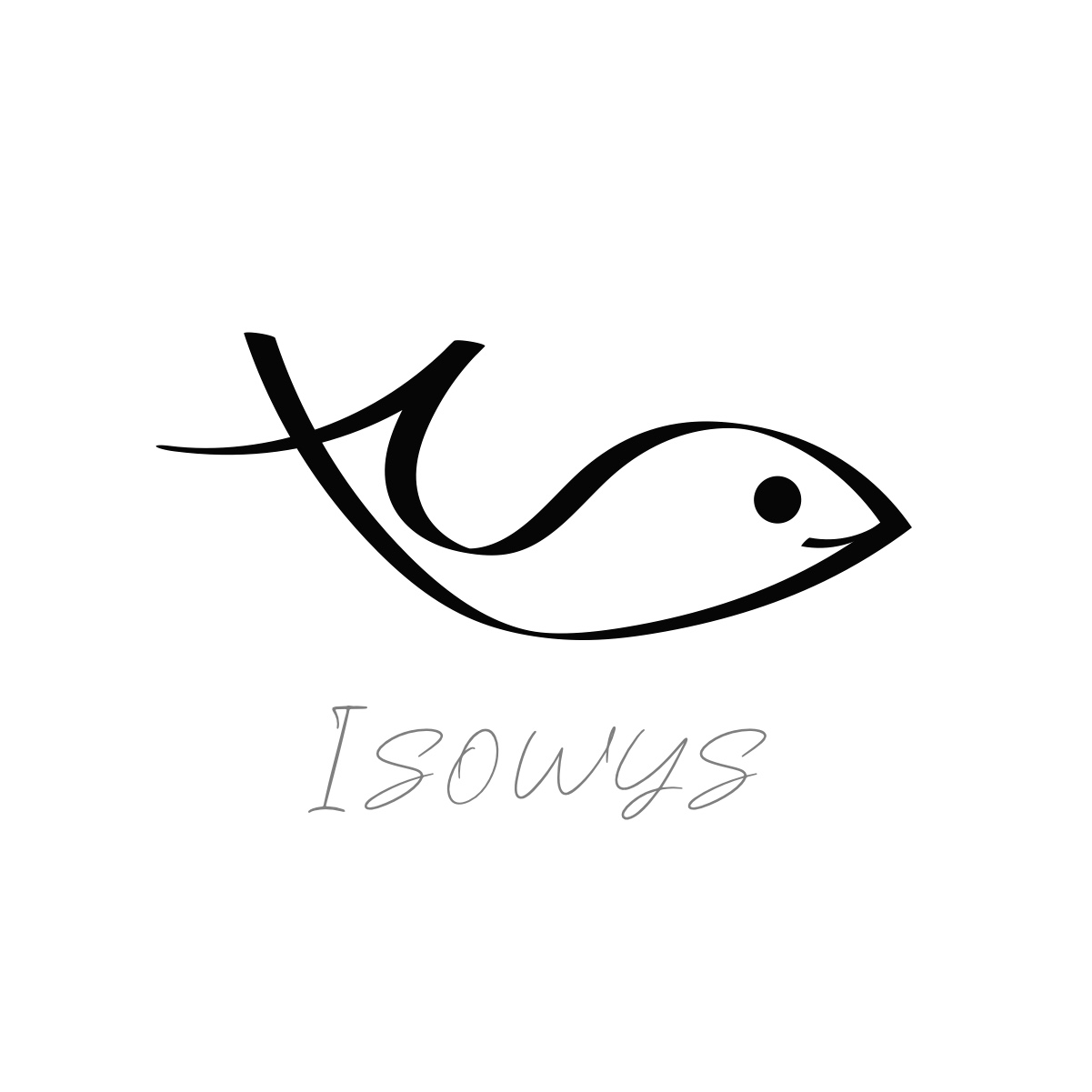 /a>
/a>